作者:乔山办公网日期:
返回目录:office365
软件介绍
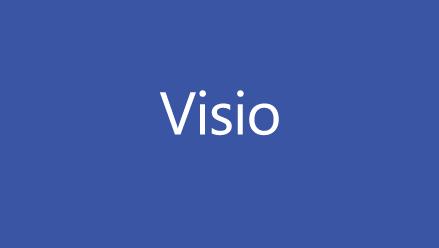
Office Visio 是office软件系列中的负责绘制流程图和示意图的软件,是一款便于IT和商务人员就复杂信息、系统和流程进行可视化处理、分析和交流的软件。使用具有专业外观的 Office Visio 图表,可以促进对系统和流程的了解,深入了解复杂信息并利用这些知识做出更好的业务决策。
下载地址:私信发送“visio”可获得
以下为安装步骤
安装visio的教程和project一模一样,可以参考以下project教程。
1.右键下载的压缩包,解压到当前文件夹
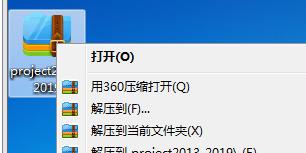
2.打开解压的文件夹,再打开office2013-2019文件夹
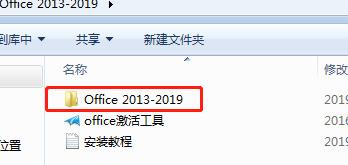
3.双击打开OInstall
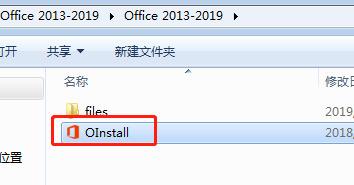
4.如下图,先选择您要安装的版本(2013、2016、2019);在中间区域去掉其他的打钩,只留下visiopro;在最右边区域langs栏目里,滚动条往下拉勾选zh-cn(这个一定要做,不然是英文版);最后在左边单击 install office
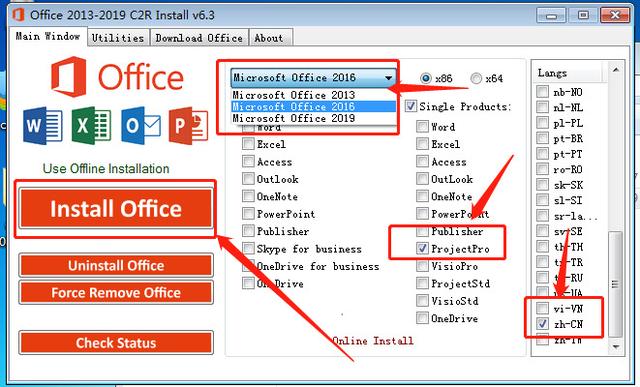
5.如图点击ok即可
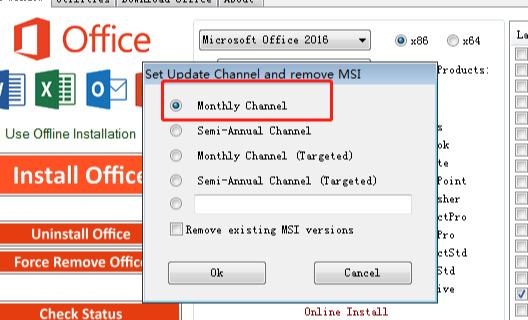
6.等待安装完成
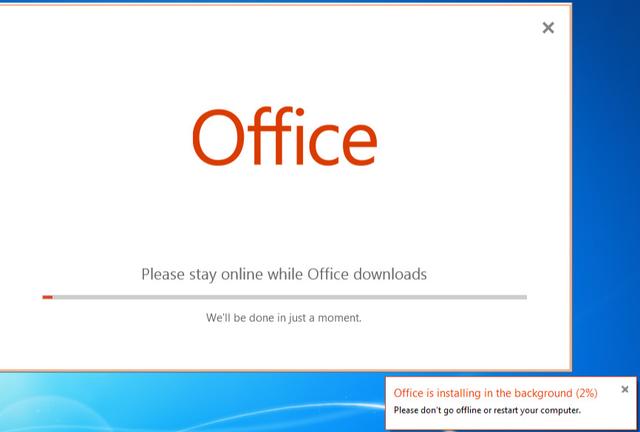
7.安装完成后点击关闭
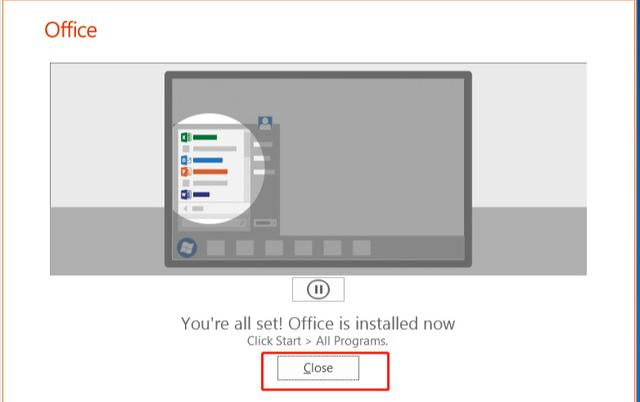
8.再次打开oinstall ,点击到utilities选项卡里,然后先点击office retail vl转换版本,再点击activate office。
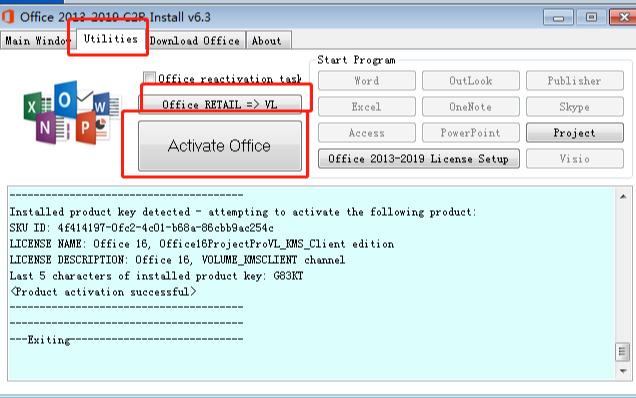
9.过程中如果防火墙出来拦截,请点击允许访问
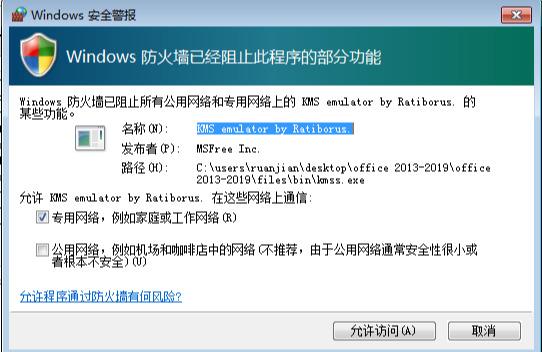
安装完成
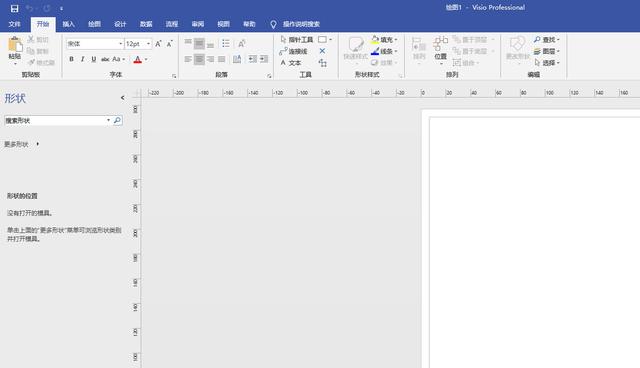
安装完成后,桌面没图标,点开开始菜单,单击所有程序,找到Microsoft office 点开找到visio,右键发送到桌面快捷方式即可。
安装遇到什么问题都可以留言咨询!